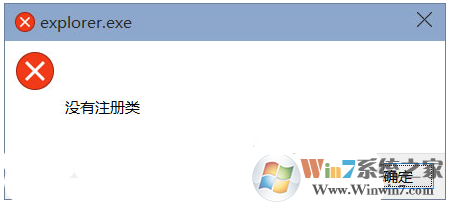
如何解决Windows 10上的“类未注册”错误?
方法1.重新启动explorer.exe
正如我们已经提到,使用Cortana,开始菜单或网页浏览器(边缘,铬)时,经常出现“类未注册”的错误。在这种情况下,建议通过执行以下步骤重新启动explorer.exe:
1、点击Ctrl + Shift + ESC打开任务管理器。2、选择详情。
3、找到explorer.exe并右键单击它。
4、选择重新启动。
方法2.将Windows照片查看器设置为默认的图像查看器
如果“Class not registered”错误显示为.jpg文件扩展名,则应将默认图像查看器切换到Windows照片查看器。
1、首先,在Internet上找到Windows照片查看器激活文件并下载它。该文件将以启用Windows照片查看器的方式修改Windows 10注册表。2、一旦完成,点击存储在你的电脑上的任何图片,然后右键单击它。
3、显示下拉菜单时,选择打开方式。
4、点击选择其他应用程序并选择Windows照片查看器。
5、要确保默认打开Windows照片查看器,请单击始终使用此应用程序打开.jpg文件,然后单击确定。
方法3.重置为Microsoft推荐的默认值
1、因此,请点击Win键+ I打开设置。2、选择系统并打开默认应用程序。
3、找到重置为Microsoft建议的默认值,然后单击重置。
方法4.将Edge设置为默认Web浏览器
如果在尝试使用Web浏览器时发生问题,建议将Microsoft Edge设置为默认Web浏览器。这可以通过以下简单的步骤完成:
1、按Win键+ S键入默认程序。2、从列表中选择默认程序,然后选择设置您的默认程序选项。
3、找到Microsoft Edge并点击它。
4、选择将此程序设置为默认,然后点击确定。
总结:以上就是win10系统提示没有注册类的解决方法了,希望对大家有帮助。